
Þessi kennsla lýsir í smáatriðum þrjár leiðir til að opna og skrifa í Instagram möppunni á tölvu eða fartölvu - bæði einfaldlega í gegnum vafrann án þess að setja upp eitthvað og með hjálp viðbótar tólum í þessum tilgangi. Það getur líka verið gagnlegt: hvernig á að birta mynd í Instagram frá tölvu.
- Opinber Instagram Umsókn um Windows 10
- Hvernig á að opna og skrifa í Instagram möppunni á tölvu í gegnum vafra
- Framlenging bein skilaboð fyrir Instagram fyrir Google Chrome
- Forrit til að skrifa í beinni Instagram frá tölvu
- Vídeó kennsla.
Opinber Instagram umsókn um Windows 10 með stuðningi skýrslunnar beint
Ef Windows 10 er sett upp á tölvunni þinni, geturðu notað Instagram opinbera forritið frá Microsoft Store Store, sem styður bréfaskipti í beinni:
- Opnaðu umsóknarverslun (venjulega táknið er staðsett í verkefnastikunni), í leitinni, sláðu inn Instagram og settu upp ókeypis opinbera forrit.
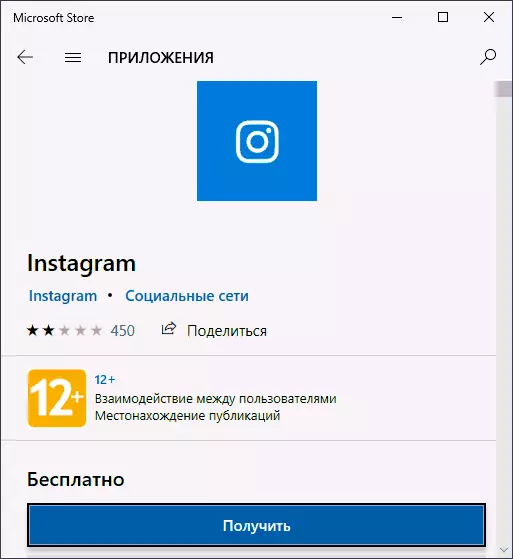
- Eftir að hafa byrjað að neðan skaltu smella á "Skráðu þig inn" og skráðu þig inn með innskráningu og lykilorðinu þínu.
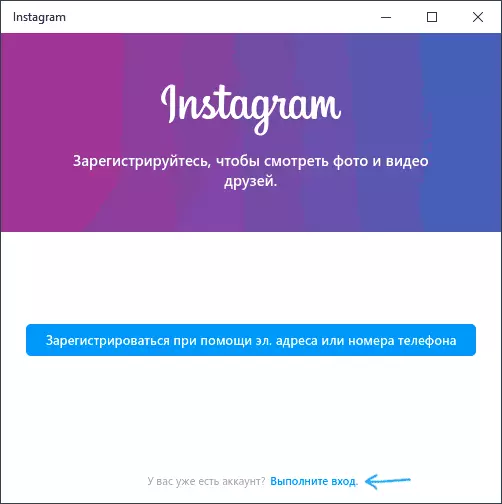
- Í hlaupandi forritinu muntu sjá bein táknið til að fá aðgang að skilaboðum þínum.
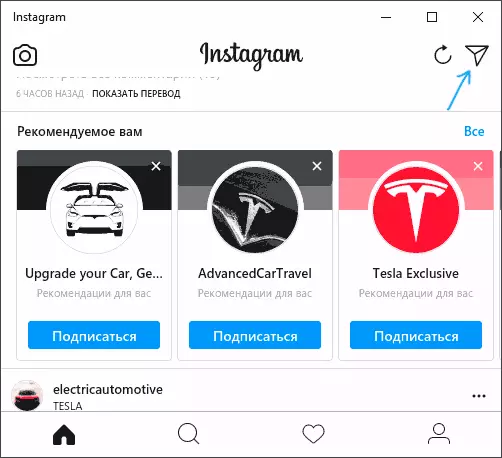
- Ef þú þarft að skrifa í beinni Instagram til annars aðila skaltu finna það í áskriftum þínum eða einfaldlega í gegnum leitina skaltu opna prófílinn og smelltu á "Skrifa" hnappinn (aðeins ef þú ert undirritaður á það).
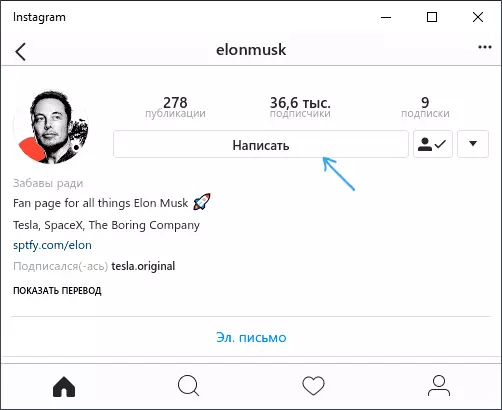
- Ef þú ert ekki undirritaður á mann, þá að skrifa það í Direct, opna upplýsingatækni, smelltu á valmyndartakkann og veldu "Senda skilaboð".
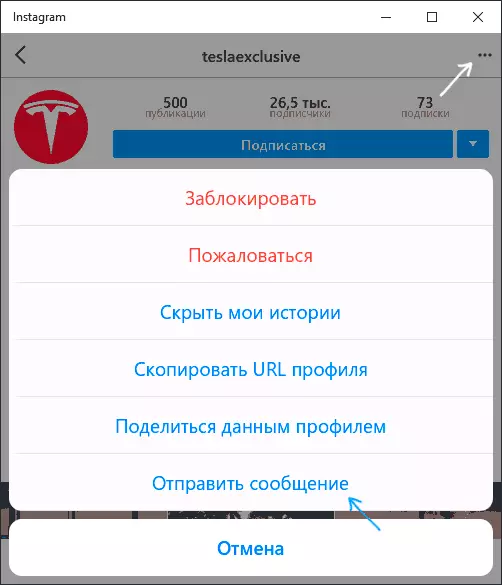
Eins og þú sérð er allt mjög einfalt - bein Instagram er á venjulegum stað og notkun þess ætti ekki að tákna neina erfiðleika, í þessum hluta er umsóknin að virka rétt.
Við the vegur, í Windows 10 með því að ýta á Windows + punkta takkana (í botn röð til hægri), opnarðu spjaldið til að fljótt slá inn Emmzi, getur verið gagnlegt.
Hvernig á að skrifa í Instagram möppuna úr tölvu í gegnum vafra
Þessi aðferð gerir þér kleift að opna möppuna til Instagram á tölvu eða fartölvu úr öllum útgáfum af Windows og öðrum OS og nota það án viðbótar forrit: nóg vafri á tölvu, það er alveg öruggt, en getur ekki alltaf verið þægilegt.
- Í vafranum þínum (ég sýnt fram á Google Chrome, en þú getur gert í öðrum vöfrum) Farðu á https://www.instagram.com/. Ef þú ert beðinn um að skrá þig inn skaltu slá inn notendanafn og lykilorð.
- The Instagram síða opnast með reikningnum þínum og myndum, en án beinnar. Næsta aðgerð: Hægrismelltu á hvaða ókeypis síðu og veldu "Skoða kóða". Í öðrum vöfrum getur þetta atriði haft annað nafn, til dæmis í Yandex vafra - "kanna þáttinn".
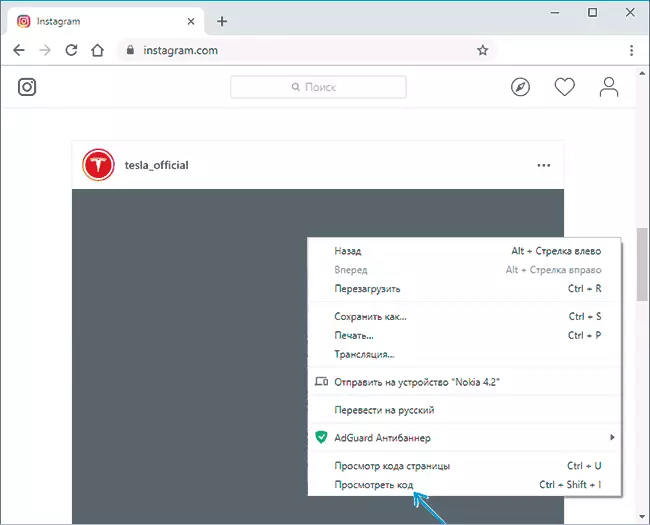
- The verktaki spjaldið opnar (það getur opnað bæði til hægri og neðst á síðunni), í það, smelltu á Mobile Emulation táknið (fyrsta ör), veldu síðan hvaða farsíma ef þú skipuleggur ekki mælikvarða - Breyttu því, og síðan hressa síðuna.
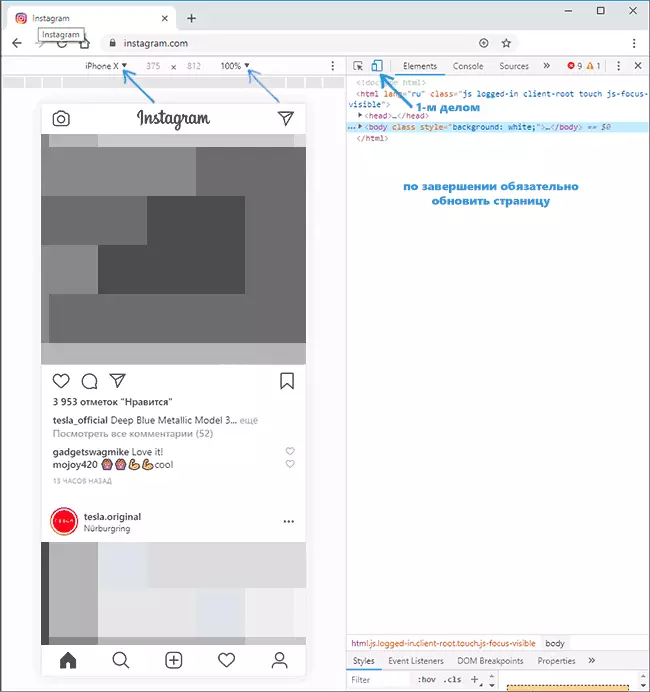
- Útliti síðunnar mun breytast og nú er Instagram skráartáknið í boði á því, þar sem þú getur séð bréfið þitt.
- Til að hefja bréfaskipti í beinni við annan mann (spjallið sem er ekki í leikstjóranum), finndu það, farðu í prófílinn sinn og smelltu á "Senda skilaboð" (þannig að hnappurinn birtist, þú þarft að gerast áskrifandi að því).
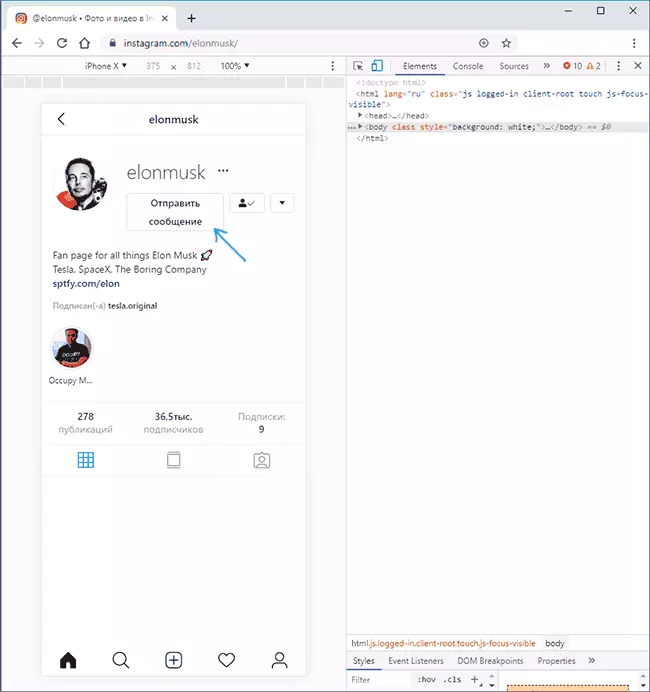
Ég held að allir sem þekkja notkun Instagram verði einföld: skráin úr tölvunni virkar næstum það sama og frá símanum.
Leiðin sem allir eru góðar, nema að skrefin til að kveikja á emulation farsímans á tölvunni í hvert skipti sem þú þarft að gera aftur. Ef þú vilt forðast þetta eru aðrar aðferðir.
Framlenging bein skilaboð fyrir Instagram fyrir Google Chrome
Google Chrome Eftirnafn Store hefur ókeypis eftirnafn til að nota bein í Instagram frá tölvu sem er kallað - bein skilaboð fyrir Instagram.
- Setjið framlengingu frá opinberu króm lengingarversluninni.
- Eftir uppsetningu til hægri á heimilisfangastikunni í vafranum birtist bein táknið, smelltu á það: Sérstakur gluggi opnast (þú þarft að slá inn gögn til að slá inn Instagram) með reikningnum þínum.
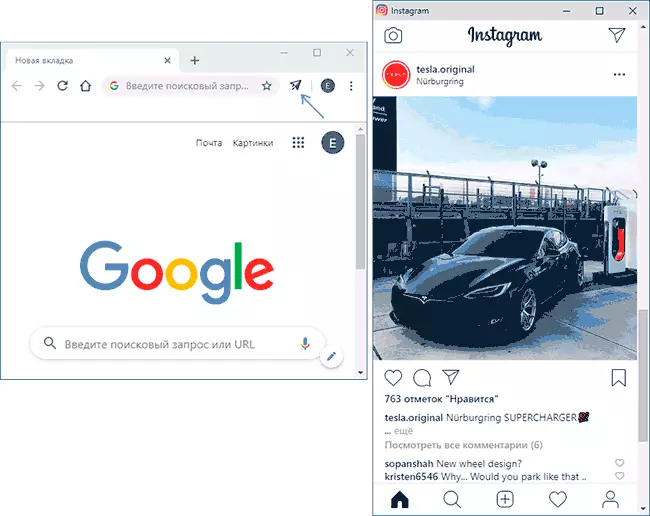
- Allar aðgerðir til að skrifa til beinnar frá útrásinni eru svipaðar skrefum 4-5 frá fyrri aðferð.
Í raun er allt sem gerir þessa framlengingu - vafragluggan sjálft er spilað af Instagram vafra glugga með viðeigandi breytur og emulation farsíma, þægilegt, fljótt og aðgengilegt hvenær sem er.
IG: DM forrit til notkunar í Instagram frá tölvu
Það er sérstakt ókeypis forrit fyrir Windows, Mac OS og Linux, sem heitir IG: DM (Instagram Desktop Messenger) og er sérstaklega hönnuð fyrir bréfaskipti í Instagram möppunni úr tölvu eða fartölvu. Opinber vefsíða áætlunarinnar er https://igdm.me (taka tillit til þess að sumir antiviruses geti lokað niðurhalinu, en að dæma af VirusTotal er allt alveg hreint).
Eftir að þú hefur sett upp forritið þarftu að skrá þig inn með Instagram gögnin þín, þar af leiðandi verður þú að sjá eins konar boðberi fyrir bréfaskipti í beinni.
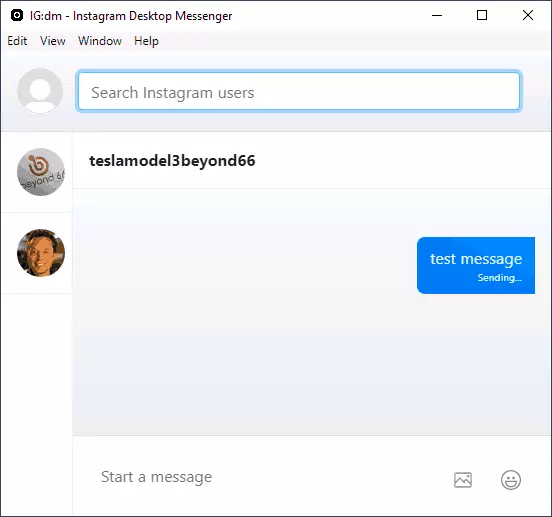
Þú getur leitað að notendum (ekki aðeins meðal þeirra sem þeir eru undirritaðir eða undirritaðir fyrir þig) og skrifaðu þau skilaboð í forritunarglugganum, svarið, allt þetta er á þægilegan hátt.
Í prófinu mínu virkar forritið rétt, en það gerist stundum of hægur. Engu að síður, ef þú ert mjög oft endurtekin í Instagram, kannski IG: DM verður fljótlegasta leiðin til að skrifa í Directo frá tölvu eða fartölvu.
Bein Instagram á tölvu eða fartölvu - Vídeó
Ég held að einn af fyrirhuguðum aðferðum við að nota skilaboð sem eru beint hentar til notkunar og þú verður ánægður.
